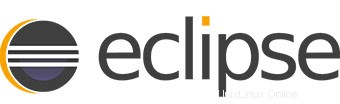
Dans ce didacticiel, nous allons vous montrer comment installer Eclipse IDE sur Ubuntu 20.04 LTS. Pour ceux d'entre vous qui ne le savaient pas, Eclipse est un développement intégré Java multiplateforme très populaire environnement (IDE) que vous pouvez facilement installer et gérer vos projets basés sur Java. Il contient un espace de travail de base et un système de plug-in extensible pour personnaliser l'environnement.
Cet article suppose que vous avez au moins des connaissances de base sur Linux, que vous savez utiliser le shell et, plus important encore, que vous hébergez votre site sur votre propre VPS. L'installation est assez simple et suppose que vous s'exécutent dans le compte root, sinon vous devrez peut-être ajouter 'sudo ‘ aux commandes pour obtenir les privilèges root. Je vais vous montrer étape par étape l'installation d'Eclipse IDE sur un serveur Ubuntu 20.04 (Focal Fossa). Vous pouvez suivre les mêmes instructions pour Ubuntu 18.04, 16.04 et toute autre distribution basée sur Debian comme Linux Mint.
Prérequis
- Un serveur exécutant l'un des systèmes d'exploitation suivants :Ubuntu 20.04, 18.04 et toute autre distribution basée sur Debian comme Linux Mint ou un système d'exploitation élémentaire.
- Il est recommandé d'utiliser une nouvelle installation du système d'exploitation pour éviter tout problème potentiel.
- Un
non-root sudo userou l'accès à l'root user. Nous vous recommandons d'agir en tant qu'non-root sudo user, cependant, car vous pouvez endommager votre système si vous ne faites pas attention lorsque vous agissez en tant que root.
Installer Eclipse IDE sur Ubuntu 20.04 LTS Focal Fossa
Étape 1. Tout d'abord, assurez-vous que tous vos packages système sont à jour en exécutant le apt suivant commandes dans le terminal.
sudo apt update sudo apt upgrade
Étape 2. Installation de Java.
Eclipse a requis l'installation d'un environnement d'exécution Java sur votre système. Exécutez les commandes suivantes pour installer Java :
sudo apt install openjdk-11-jdk
Vérifiez la version de Java sur votre machine :
java -version
Étape 3. Installer Eclipse IDE sur Ubuntu 20.04.
Après avoir installé Java ci-dessus, exécutez les commandes ci-dessous pour installer Eclipse depuis Snap :
sudo snap install eclipse --classic
Étape 4. Accéder à Eclipse IDE.
Une fois l'installation terminée, accédez au tableau de bord des activités, recherchez Eclipse et lancez-le :
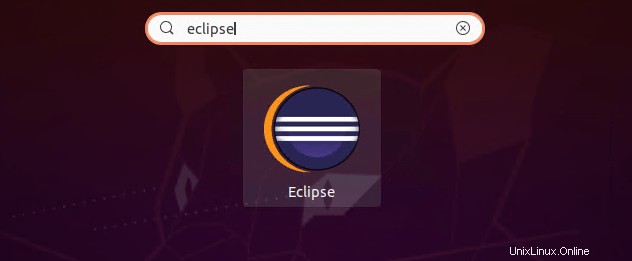
Lors du lancement, Eclipse vous demandera de définir un lieu de travail. Ce sera l'emplacement par défaut pour votre Eclipse pour enregistrer les fichiers de la construction de votre application sur Eclipse.
Félicitations ! Vous avez installé Eclipse avec succès. Merci d'avoir utilisé ce didacticiel pour installer Eclipse IDE dans le système Focal Fossas d'Ubuntu 20.04 LTS. Pour obtenir de l'aide supplémentaire ou des informations utiles, nous vous recommandons de consulter le site Web officiel d'Eclipse .